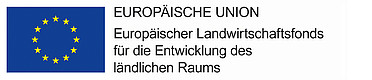Kultur, Tourismus und Veranstaltungen

Was ist die Onleihe?
What is the Onleihe?
Die Onleihe ist ein Service der Bibliotheken, über den Sie
- als registrierte Bibliotheksnutzer
- digitale Medien aller Art
- über das Internet
- nach einer von der Bibliothek festgelegten Leihdauer Medien entleihen und herunterladen können.
Die Onleihe ist ein kostenfreier Service. Sie zahlen lediglich weiter ihre Jahresgebühr bei uns in der Bibliothek. Auf der Homepage der Onleihe (Hier klicken!) können Sie auch stöbern, ohne angemeldet zu sein.
_______________________________________________________________
Onleihe is a service provided by libraries through which you can
- as a registered library user
- digital media of all kinds
- via the Internet
- and download digital media of all kinds via the Internet after a lending period specified by the library.
Onleihe is a free service. You simply continue to pay your annual fee at the library. On the Onleihe homepage (click here!) you can also browse without being registered.

Leihfristen und Gebühren
Die Leihfristen der eMedien sind:
- eBooks: 21 Tage
- eAudio: 14 Tage
- eMusic: 7 Tage
- eVideo: 3 Tage
- ePaper: 1-24 Std
Bei den ePaper kann es zu unterschiedlichen Fristen kommen, je nach Zeitschrift. Bitte beachten Sie, dass Sie entliehene eMedien nicht selbst zurückgeben müssen. Nach Ablauf der Frist erlischt ihre Lizenz automatisch und die heruntergeladene Datei wird unbrauchbar. Folglich können keine Versäumnisgebühren entstehen, Sie zahlen lediglich weiterhin Ihre Jahresgebühr.

Formate und Software
Verfügbare eBooks können zwei unterschiedliche Formate haben.
- ePub
Die meisten eBooks verwenden inzwischen das ePub-Format, einige wenige sind noch als PDF-Datei verwendbar. Für eine PDF-Datei benötigen Sie den Adobe Reader. Für ePub-Dateien (.ascm) wird das zusätzliche Programm Adobe Digital Editions benötigt. Beide Programme können Sie kostenfrei auf der Adobe-, oder der Onleihe-Homepage herunterladen. Folgen Sie den Anweisungen auf dem Bildschirm.
Zusätzlich dazu wird noch eine Adobe-ID benötigt, um Adobe Digital Editions vollständig nutzen zu können. Folgen Sie den Anweisungen im Programm oder klicken Sie hier, um sich eine ID einzurichten. Eine ID ist eine persönliche Kennung. Registrieren Sie sich mit Ihrer E-Mail-Adresse und einem Passwort nach Wahl. Hat alles geklappt, können Sie Ihr Adobe Digital Editions mit Ihrer Mailadresse und dem gewählten Passwort bestätigen.
Sollten Sie einen Sony Reader ab dem Modell PRS-T1 besitzen, können Sie eBooks auf dem PC auch mit dem Programm Sony Reader For PC öffnen und verwalten. Erstmalig muss ein Buch aber mit Adobe Digital Editions geöffnet werden, danach wird der Sony Reader als Standard-Programm akzeptiert.
Das Format von eMagazine/ePaper beschränkt sich auf das PDF-Format. Diese können Sie also auch ohne Adobe-ID über ihren Adobe Reader lesen und verwenden.
Hörbücher und Musik-CDs, also eAudio und eMusik, haben das Format WMA. Hierzu ist lediglich der Windows Media Player erforderlich, der auf den meisten Windows-Systemen bereits vorinstalliert ist. Wichtig ist, dass sich der Media Player auf dem neuesten Stand befindet. Wie Sie das ggf. tun bzw. einstellen können lesen Sie bitte hier. Filme oder Lehrvideos, also eVideos, haben das Format WMV und funktionieren ebenfalls über den Windows Media Player.

Ausleihen
Haben Sie die erforderliche Software, sind die nächsten Schritte ganz einfach.
- Stöbern Sie im Katalog der Onleihe Barnim. Hierzu müssen Sie noch nicht angemeldet sein.
- Legen Sie gewünschte Titel in Ihren Warenkorb.
- Gehen Sie zu ihrem Warenkorb und drücken auf Jetzt ausleihen.
- Nachfolgend werden Sie gefragt, in welcher Bibliothek Sie Nutzer sind. Klicken Sie die entsprechende Bibliothek an, um den Vorgang fortzusetzen.
- Geben Sie nun Ihre persönlichen Erkennungsdaten ein. Oben die Nummer Ihres Ausweises, unten Ihr Geburtsdatum rückwärts (JJJJMMTT).
- Nun Können Sie die Datei herunterladen. Drücken Sie dazu einfach auf Download. Die Download-Zeit orientiert sich an der Größe der Datei.
- Öffnen Sie die Datei abschließend mit dem Programm Ihrer Wahl. Viel Spaß!
Sollten Sie einmal mit einem Medium vor der gestellten Frist fertig sein, können Sie es auch manuell abgeben, damit andere Nutzer früher darauf zugreifen können. Bislang ist dies nur über das Programm Adobe Digital Editions möglich. Klicken Sie dazu einfach rechts auf das gewünschte Medium und dann auf Medium zurückgeben.
Sie können Medien wie in der Bibliothek auch vormerken. Gehen Sie dazu auf ein Medium, das gerade entliehen ist, und klicken auf Vormerker setzen.

Rückgabe
Sollten Sie einmal mit einem Medium vor der gestellten Frist fertig sein, können Sie es auch manuell abgeben, damit andere Nutzer früher darauf zugreifen können. Bislang ist dies nur über die Programme/Apps möglich, mit denen Sie Ihre eMedien letztendlich nutzen, sprich Adobe Digital Editions und Sony Reader For PC, ferner auch dem Bluefire Reader und dem Aldiko Reader.
Eine Anleitung über die einzelnen Rückgabefunktionen finden Sie hier.

Onleihe-App
Die Onleihe-App für Smartphones und Tablets unter dem Betriebssystem Android ermöglicht es, eMedien aus dem Bestand aller Onleihe-Verbünde Deutschlands auszuleihen und zu nutzen, vorausgesetzt, Sie sind Mitglied einer teilnehmenden Bibliothek.
Zunächst benötigen Sie die Onleihe-App, die Sie aus dem App-Store kostenfrei herunterladen können. Daneben brauchen Sie noch eine Reader App, die mit den Formaten arbeiten kann. Hierfür bieten sich der Bluefire Reader und der Aldiko Reader an, die ebenfalls kostenlos sind.
Die Onleihe-App funktioniert ähnlich wie die Onleihe auf dem PC. Suchen Sie zunächst die Bibliothek, deren Online-Bestand Sie nutzen möchten, in diesem Fall Eberswalde. Danach loggen Sie sich mit Ihren bekannten Nutzerdaten an, also Benutzungsnummer und Passwort (Geburtsdatum rückwärts, falls nicht geändert). Danach können Sie suchen und ausleihen auf die bekannte Weise.
Sofern Sie einen der beiden Reader installiert haben, können Sie ePubs und PDFs öffnen, Ihre Bibliothek verwalten und die Medien ggf. früher zurückgeben.
Aktuelle Themen
Gute Orte Eberswalde
Gute Orte Eberswalde ist eine Initiative des Lokalen Bündnisses für Familie Eberswalde unter Schirmherrschaft des Bürgermeisters in Zusammenarbeit mit Einzelhändlern, Gewerbetreibenden und öffentlichen Einrichtungen im gesamten Stadtgebiet sowie in Kooperation mit dem Ordnungsamt der Stadt Eberswalde, der Polizeiinspektion Barnim und dem Jugendamt des Landkreises Barnim.